Käyttörajoitusten käyttäminen lapsen iPhonessa tai iPadissa
Voit ottaa Ruutuajan Sisältö ja yksityisyys -asetuksen käyttöön ja hallita sen avulla lapsesi laitteen sisältöä, appeja ja asetuksia. Voit myös estää lapsille sopimattomat sisällöt, ostokset ja lataukset sekä tietosuoja-asetusten muutokset.
Applen käyttörajoitukset ovat tärkeitä työkaluja, joiden avulla vanhemmat voivat valita, miten ja kuinka usein lapset voivat käyttää laitteitaan. Käyttörajoitukset sisältyvät jokaiseen iPhoneen, iPadiin ja Maciin.
Sisältö ja yksityisyys -rajoitusten ottaminen käyttöön
Kun otat Ruutuajan käyttöön lapsesi laitteessa, voit asettaa ikärajoituksia sisällölle, ostoille ja latauksille sekä tietosuoja-asetuksille. Jos päätit määrittää rajoitukset jälkeen päin, voit ottaa Sisältö ja yksityisyys -rajoituksen käyttöön Ruutuaika-toiminnossa.
Avaa Asetukset-appi ja napauta sitten Ruutuaika.
Valitse lapsesi nimi Perhe-kohdasta.
Napauta Sisältö ja yksityisyys. Anna Ruutuaika-pääsykoodisi, jos sitä kysytään, ja ota sitten Sisältö ja yksityisyys -rajoitukset käyttöön.
Jos poistat Sisältö- ja tietosuoja -rajoitukset käytöstä, käyttöönottamasi käyttörajoitukset poistuvat käytöstä siihen asti, kunnes otat Sisältö- ja tietosuoja -rajoitukset uudelleen käyttöön.
Käyttörajoitusten käyttöönotto lapsen laitteessa
Kun olet ottanut Sisältö- ja yksityisyys -rajoitukset käyttöön, voit määrittää tietyt käyttörajoitukset.
Jos haluat varmistaa, että käyttörajoitusasetukset synkronoituvat eri laitteiden välillä perheryhmässä, päivitä kaikki kyseiset laitteet uusimpaan ohjelmistoversioon ennen käyttörajoitusten käyttöönottoa tai käyttörajoitusasetusten muuttamista.
App Store -ostojen estäminen
Voit myös esimerkiksi estää lasta asentamasta tai poistamasta appeja ja tekemästä appien sisäisiä ostoja App Storesta asennetuissa apeissa.
Avaa Asetukset-appi ja napauta sitten Ruutuaika.
Napauta Sisältö ja yksityisyys. Anna pääsykoodisi pyydettäessä.
Napauta iTunes- ja App Store -ostot (tai Appien asennukset ja ostot).
Valitse asetus ja määritä sille Älä salli.
Voit myös muuttaa salasana-asetuksiasi iTunes-, App Store- tai Book Store -lisäostoksia sekä Apple TV -apissa tehtyjä lisäostoksia varten. Valitse Vaadi salasana -kohdasta Vaadi aina tai Älä vaadi.
Lue lisää appien asentamisen hallinta-asetuksista lapsen iPhonessa EU:ssa
Vakioappien ja -toimintojen salliminen
Voit rajoittaa vakioappien tai -toimintojen käyttöä. Jos poistat apin tai ominaisuuden käytöstä, appia tai ominaisuutta ei poisteta, vaan se piilotetaan Koti-valikosta väliaikaisesti. Jos esimerkiksi poistat Mailin käytöstä, Mail-appia ei näy Koti-valikossa, ennen kuin otat sen takaisin käyttöön.
Avaa Asetukset-appi ja napauta sitten Ruutuaika.
Napauta Sisältö ja yksityisyys.
Anna Ruutuajan pääsykoodisi.
Napauta Sallitut apit ja ominaisuudet.
Valitse apit, joiden käytön haluat sallia.

Lapsille sopimattoman ja tiettyjä luokituksia saaneiden sisältöjen estäminen
Voit myös estää sopimatonta sisältöä sisältävän musiikin sekä tiettyjä luokituksia saaneiden elokuvien tai TV-ohjelmien toistamisen. Apit sisältävät myös luokituksia, joita voidaan määrittää sisältörajoitusten avulla.
Avaa Asetukset-appi ja napauta sitten Ruutuaika.
Napauta Sisältö- ja tietosuoja -rajoitukset ja napauta sitten App Store, media, verkko ja pelit.
Valitse haluamasi asetukset kullekin ominaisuudelle tai asetukselle Sallittu Store-sisältö -kohdassa.

Voit rajoittaa seuraavanlaista sisältöä:
Musiikki, Podcastit, Uutiset, Kuntoilu: voit estää lapsille sopimatonta sisältöä sisältävän musiikin, musiikkivideoiden, podcastien, uutisten ja treenien toistamisen.
Musiikkivideot: voit estää musiikkivideoiden etsimisen ja katselun.
Musiikkiprofiilit: voit estää kuunnellun sisällön jakamisen ystävien kanssa ja ystävien kuunteluiden näkymisen.
Elokuvat: voit estää tiettyjä luokituksia saaneet elokuvat.
TV-ohjelmat: voit estää tiettyjä luokituksia saaneet TV-ohjelmat.
Kirjat: tiettyjä luokituksia saaneet sisällöt voidaan estää.
Apit: voit estää apit, joilla on tietty luokitus (tai apit, joita ei ole luokiteltu EU:ssa).
Appiklipit: voit estää tietyn luokituksen saaneet appiklipit.
Verkkosisällön estäminen
iOS:n ja iPadOS:n voi määrittää suodattamaan verkkosivujen sisällön automaattisesti siten, että aikuissisällön käyttöä rajoitetaan laitteen Safari-selaimessa ja muissa apeissa. Voit myös lisätä tiettyjä verkkosivustoja hyväksyttyjen tai estettyjen sivustojen listalle tai voit sallia vain hyväksyttyjen verkkosivustojen käytön.
Avaa Asetukset-appi ja napauta sitten Ruutuaika.
Napauta Sisältö ja yksityisyys ja anna Ruutuajan pääsykoodisi.
Napauta App Store, media, verkko ja pelit.
Napauta Verkkosisältö ja valitse sitten Ei rajoitettu, Rajoita aikuisviihdesivuja tai Vain hyväksytyt verkkosivustot.
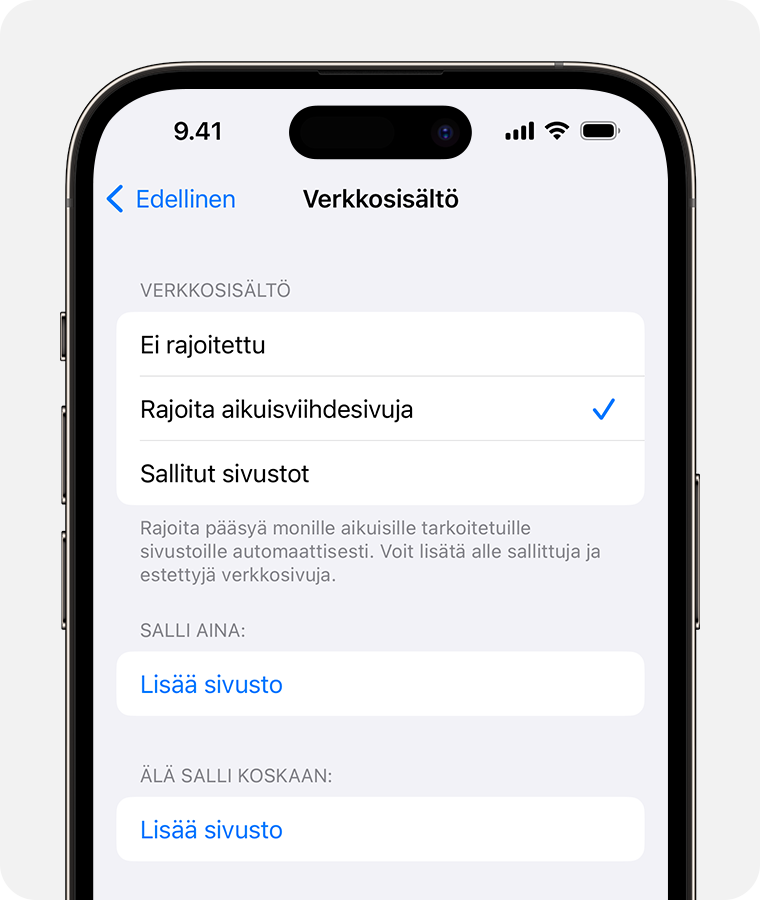
Sallimastasi käyttöoikeudesta riippuen sinun pitää ehkä lisätä tietoja, kuten sivusto, jonka haluat estää.
Intelligencen ja Sirin rajoittaminen
Avaa Asetukset-appi ja napauta sitten Ruutuaika.
Napauta Sisältö- ja tietosuoja -rajoitukset ja sitten Intelligence ja Siri.
Valitse asetukset.
Voit sallia tai estää seuraavat Intelligence ja Siri -ominaisuudet:
kuvien luonti
kirjoitustyökalut
ChatGPT-integrointi
Siri ja sanelu
verkkohakujen sisältö
lapsille sopimaton kieli
matemaattiset tulokset
Pelien rajoittaminen
Nämä rajoitukset koskevat vain pelejä, joissa käytetään Game Center -ominaisuuksia.
Avaa Asetukset-appi ja napauta sitten Ruutuaika.
Napauta Sisältö- ja tietosuoja -rajoitukset ja napauta sitten App Store, media, verkko ja pelit.
Vieritä alas Game Centerin kohtaan ja valitse asetuksesi.

Voit rajoittaa seuraavia Game Centerin toimintoja:
Moninpelit: moninpelien pelaaminen kaikkien kanssa voidaan estää, sallia vain ystävien kanssa tai sallia kenen tahansa kanssa.
Kaverien lisäys: estä kavereiden lisääminen Game Centeriin.
Yhdistä kavereihin: käyttäjän Game Center -kaveriluettelon jakaminen muiden valmistajien peleihin voidaan estää.
Näyttötallennus: estä näytön ja äänien tallennus.
Moninpelit lähellä: lähiasetuksen ottaminen käyttöön voidaan estää.
Yksityisviestit: äänikeskustelujen käyttäminen ja mukautettujen viestien lähettäminen tai vastaanottaminen peli- ja ystäväkutsuissa voidaan estää.
Profiilin tietosuojan muutokset: profiilin tietosuoja-asetusten muuttaminen voidaan estää.
Avatarin ja lempinimen vaihtaminen: Game Centerin avatarien ja lempinimien vaihtaminen voidaan estää.
Tietosuoja-asetusten muutosten salliminen
Laitteen tietosuoja-asetusten avulla voit hallita sitä, mitkä apit voivat käyttää laitteelle tallennettuja tietoja tai laitteiston ominaisuuksia. Voit esimerkiksi sallia sosiaalisen median apin pyytää kameran käyttöoikeutta, jolloin voit ottaa kuvia ja lähettää niitä apissa. Joidenkin asetusten muutosten salliminen tai niiden rajoittaminen koskee vain omaa laitettasi.
Tietosuoja-asetusten muutosten salliminen:
Avaa Asetukset-appi ja napauta sitten Ruutuaika.
Napauta Sisältö ja yksityisyys. Anna pääsykoodisi pyydettäessä.
Napauta Tietosuoja-kohdassa asetusta, jota haluat muuttaa.
Voit rajoittaa seuraavia asetuksia ja ominaisuuksia:
Sijaintipalvelut: voit lukita asetukset, joilla sijainnin käyttö voidaan sallia apeille ja verkkosivustoille.
Yhteystiedot: voit estää appeja käyttämästä yhteystietojasi.
Kalenteri: voit estää appeja käyttämästä kalenteriasi.
Muistutukset: voit estää appeja käyttämästä muistutuksiasi.
Kuvat: voit estää appeja pyytämästä kuviesi käyttöoikeutta.
Jaa oma sijainti: voit lukita sijainnin jakamisen asetukset Viestit- ja Etsi-apeissa.
Bluetooth-jako: voit estää laitteita ja appeja jakamasta tietoja Bluetoothin avulla.
Mikrofoni: voit estää appeja pyytämästä mikrofonin käyttöoikeutta.
Puheentunnistus: voit estää appeja käyttämästä puheentunnistusta tai sanelua.
Applen mainonta: voit estää mainontaan liittyvien asetusten muuttamisen.
Salli appien pyytää seurata: voit estää seurantatoiminnot haluamiltasi apeilta.
Media ja Apple Music: voit estää appeja käyttämästä laitteen kuvia, videoita tai musiikkikirjastoa.
Muiden asetusten ja toimintojen muutosten salliminen
Voit sallia muiden asetusten ja toimintojen muutokset samoin kuin voit sallia tietosuoja-asetusten muutokset.
Avaa Asetukset-appi ja napauta sitten Ruutuaika.
Napauta Sisältö ja yksityisyys. Anna pääsykoodisi pyydettäessä.
Valitse Salli muutokset: -kohdassa toiminnot tai asetukset, joihin haluat sallia muutokset, ja valitse Salli tai Älä salli.
Voit sallia seuraavien ominaisuuksien ja asetusten muutokset:
Pääsykoodi ja Face ID: estä pääsykoodin, Touch ID:n ja Face ID:n muutokset.
Tilit: estä tilitietojen muuttaminen Tilit ja salasanat -kohdassa.
Mobiilidata: estä mobiilidata-asetusten muutokset.
Kovien äänten hiljennys: estä äänenvoimakkuusasetusten muutokset turvallisen kuuntelun varmistamiseksi.
Kaiuttimen voimakkuusraja: estä kaiuttimen äänenvoimakkuusasetusten muutokset.
Ajaminen-tila: estä ajamistilan muutokset.
TV-palveluntarjoaja: estä TV-palveluntarjoaja-asetusten muutokset.
Appien taustatoiminta: estä appien taustalla toimimista koskevat muutokset.
Terveys- ja turvallisuusominaisuuksien muuttaminen
Osa Ruutuaika-ominaisuuksista on oletuksena päällä Perhejako-ryhmään kuuluvilla alle 13-vuotiailla* lapsilla.
Tiedot tuotteista, jotka eivät ole Applen valmistamia, sekä tiedot itsenäisistä verkkosivustoista, jotka eivät ole Applen hallinnoimia tai testaamia, eivät sisällä suosituksia. Apple ei vastaa muiden valmistajien verkkosivustojen tai tuotteiden valikoimasta, toimivuudesta tai käytöstä. Apple ei takaa muiden valmistajien verkkosivustojen tarkkuutta tai luotettavuutta. Saat lisätietoja ottamalla yhteyttä myyjään.
